Disponible con una licencia de Spatial Analyst.
Disponible con una licencia de 3D Analyst.
Resumen
Calcula la orientación de cada celda a partir de una superficie ráster.
La orientación identifica la dirección de brújula a la que apunta la pendiente descendente en cada ubicación.
Ilustración
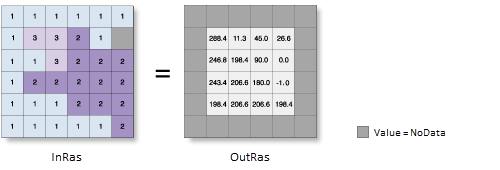
Uso
Esta herramienta utiliza una ventana móvil de celda de 3 por 3 para procesar los datos. Si la celda de procesamiento es NoData, la salida para esa ubicación será NoData.
Esta herramienta requiere que de las ocho celdas vecinas a la celda de procesamiento, al menos siete de ellas tengan un valor válido. Si hay menos de siete celdas válidas, el cálculo no se realizará y la salida en esa celda de procesamiento será NoData.
Las celdas de las filas y columnas más exteriores del ráster de salida serán NoData. Esto se debe a que esas celdas no tienen suficientes vecinos válidos a lo largo del límite del dataset de entrada.
La orientación se expresa en grados positivos de 0 a 360, medidos en el sentido de las agujas del reloj desde el norte.
A las celdas del ráster de entrada que son planas, sin pendiente, se les asigna una orientación de -1.
En el método geodésico, es importante especificar la unidad z de una superficie para garantizar la precisión de la salida. El parámetro Unidad z solo estará habilitado cuando se seleccione el método geodésico.
Si hay una unidad z disponible en el sistema de coordenadas vertical del ráster de entrada, se aplicará automáticamente. Se recomienda que defina una unidad z para el ráster de entrada si falta esta unidad. Puede usar la herramienta Definir proyección para especificar una unidad z. Si no se ha definido, se utilizará el metro de manera predeterminada.
Cuando el ráster de entrada se deba remuestrear, se utilizará la técnica bilineal. Un ejemplo en el que se debe remuestrear un ráster de entrada se produce cuando el sistema de coordenadas de salida, la extensión o el tamaño de celda es diferente del de entrada.
Esta herramienta se puede agilizar mediante una GPU al calcular la orientación geodésica. Esto significa que, si en el sistema está disponible un dispositivo de GPU (unidad de procesamiento de gráficos), se utilizará para mejorar el rendimiento del método geodésico.
El tema de ayuda Procesamiento de GPU con Spatial Analyst< incluye más información sobre cómo configurar y trabajar con dispositivos de GPU, así como algunas sugerencias para solucionar problemas si se encuentra con dificultades.
Consulte Entornos de análisis y Spatial Analyst para obtener detalles adicionales sobre los entornos de geoprocesamiento válidos para esta herramienta.
Sintaxis
Aspect (in_raster, {method}, {z_unit})| Parámetro | Explicación | Tipo de datos |
in_raster | Ráster de entrada de superficie. | Raster Layer |
method (Opcional) | Determina si la orientación se calcula basándose en un método planar (tierra plana) o geodésico (elipsoide).
El método planar es adecuado para utilizarlo en áreas locales en una proyección que mantiene la distancia y el área correctas. Es adecuado para el análisis que cubre áreas como ciudades, condados o estados con áreas más pequeñas. El método geodésico produce un resultado más exacto, con el posible coste de un incremento del tiempo de procesamiento. | String |
z_unit (Opcional) | Unidad lineal de valores z verticales. Se define mediante un sistema de coordenadas verticales si existe. Si no existe un sistema de coordenadas verticales, la unidad z debe definirse en una lista de unidades para garantizar el cómputo geodésico correcto. De manera predeterminada se aplicará el metro.
| String |
Valor de retorno
| Nombre | Explicación | Tipo de datos |
| out_raster | Ráster de orientación de salida. Será de tipo punto flotante. | Raster |
Muestra de código
Ejemplo 1 de Orientación (ventana de Python)
En este ejemplo se crea un ráster de orientación desde un ráster de superficie de entrada.
import arcpy
from arcpy import env
from arcpy.sa import *
env.workspace = "C:/sapyexamples/data"
outAspect = Aspect("elevation")
outAspect.save("C:/sapyexamples/output/outaspect01.img")
Ejemplo 2 de Orientación (script independiente)
En este ejemplo se crea un ráster de orientación desde un ráster de superficie de entrada.
# Name: Aspect_Ex_02.py
# Description: Derives aspect from a raster surface.
# Requirements: Spatial Analyst Extension
# Import system modules
import arcpy
from arcpy import env
from arcpy.sa import *
# Set environment settings
env.workspace = "C:/sapyexamples/data"
# Set local variables
inRaster = "elevation"
method = "GEODESIC"
zUnit = "FOOT"
# Check out the ArcGIS Spatial Analyst extension license
arcpy.CheckOutExtension("Spatial")
# Execute Aspect
outAspect = Aspect(inRaster, method, zUnit)
# Save the output
outAspect.save("C:/sapyexamples/output/outaspect02")
Entornos
Información sobre licencias
- ArcGIS Desktop Basic: Requiere Spatial Analyst o 3D Analyst
- ArcGIS Desktop Standard: Requiere Spatial Analyst o 3D Analyst
- ArcGIS Desktop Advanced: Requiere Spatial Analyst o 3D Analyst